当用户在wps软件中编辑表格文件时,经常会对表格中的数据信息进行简单的记录和整理,有时还可以利用软件中公式来获取自己需要的结果,总之软件中提供的功能能够为用户减少许多的麻烦和重复复杂的操作,这样用户在编辑表格文件时,可以快速完成表格数据的整理,除了数据整理外,用户还可以对表格样式进行设置,例如设置边框的线条颜色、线条粗细等,说到这儿,有用户想要将表格的边框线单独擦掉一条,但是不知道怎么来进行设置,其实这个问题用户直接利用菜单栏中边框图标的擦除边框功能来解决即可,详细的操作过程就让小编来向大家分享一下吧,希望用户从中可以获取有用的信息。
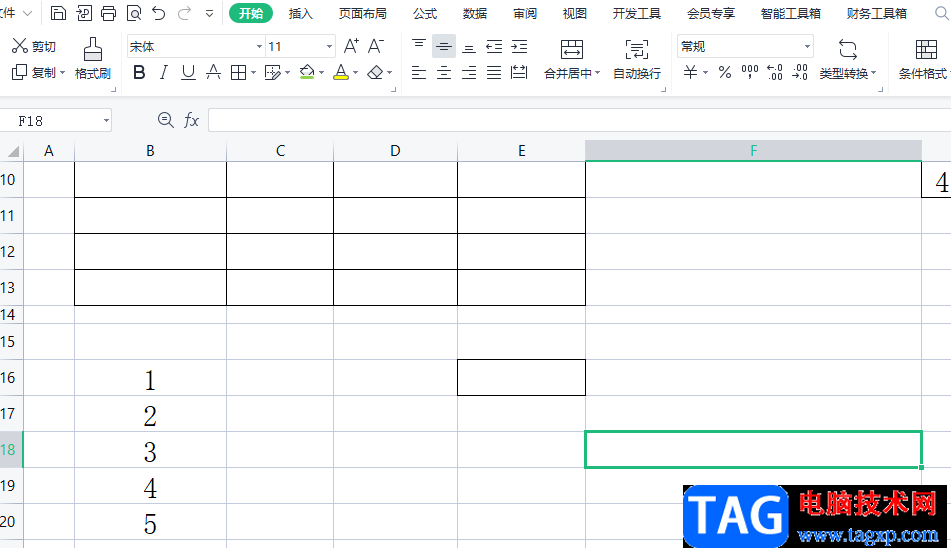
1.用户在桌面上双击打开wps软件,并找到自己需要的表格文件来将其打开,进入到编辑页面上
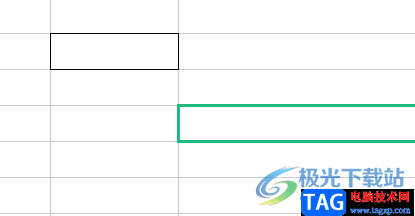
2.接着用户在菜单栏中点击开始选项,将会切换出相关选项卡,用户选择其中的边框选项
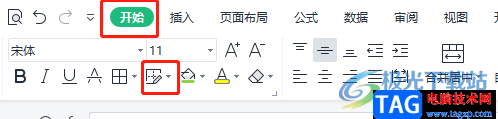
3.这时会拓展出相关的下拉菜单,用户直接选择擦除边框选项即可
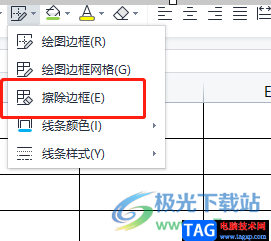
4.随后回到编辑页面上可以看到鼠标光标变为了橡皮擦样式,用户直接按住鼠标左键来清除一条线即可
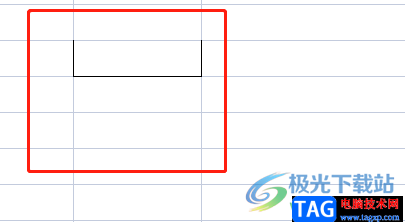
5.用户还可以在弹出来的边框下拉菜单中可以选择线条样式选项来进行设置
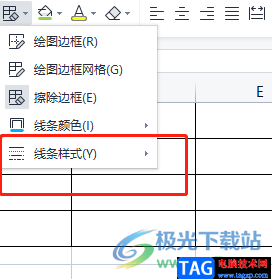
6.在选项右侧会展示出各种线条样式选项,用户直接根据自己的喜欢来选择即可
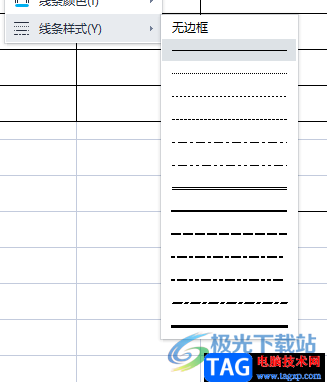
7.接着在编辑页面上可以发现鼠标光标转为了笔样式,用户直接按下鼠标左键来绘制即可
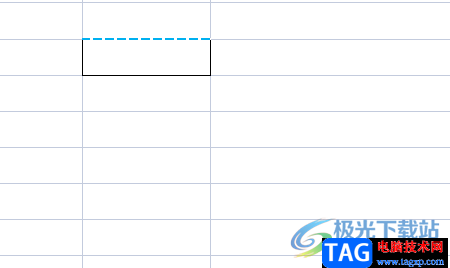
wps软件现在是许多用户的必备软件,当用户在编辑表格文件时,可以充分利用软件中的功能来解决编辑问题,例如用户提出的单独擦掉一条线的问题,用户直接利用菜单栏中的擦除边框功能来解决即可,因此有需要的用户可以跟着小编的教程操作起来,简单操作几个步骤就可以成功解决问题。
 华擎显卡怎么样
华擎显卡怎么样
许多用户对于华擎显卡不是很了解,因此在购买前都会比较犹豫......
 苹果官网iPhone SE和6S分期购买的方法
苹果官网iPhone SE和6S分期购买的方法
目前苹果中国官网开启了信用卡12期分期付款购买iPhone SE/6S以及......
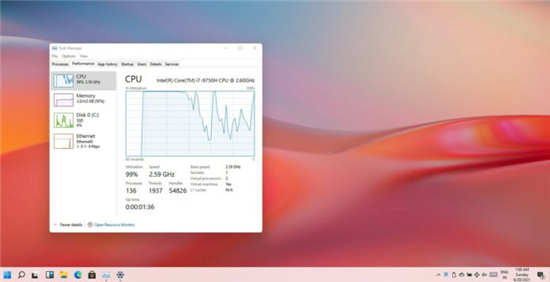 Windows11显然比Windows10快
Windows11显然比Windows10快
6 月 24 日,微软将举办一场活动来揭开即将推出的 Windows 版本,......
 wps将word转为ppt的教程
wps将word转为ppt的教程
相信大家对wps软件都是很熟悉的,这是一款编辑文档、表格以及......
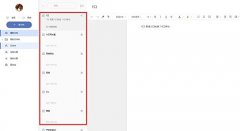 有道云笔记如何打印笔记-有道云笔记打印
有道云笔记如何打印笔记-有道云笔记打印
还不会在有道云笔记中打印笔记吗?那么小编今天就和大家一起分......

一些小伙伴会选择通过WPS进行文档资料的整理设置,通过该文档进行各种文字设置处理,比如插入脚注和尾注以及添加页码或者其他的注释等,那么一般就会将设置的这些内容进行提示出来,但...

相信大部分用户都很喜欢使用wps软件来完成各种文件的编辑,在这款办公软件中用户可以体验到强大且实用的功能带来的便利,帮助用户简单快速的完成编辑工作,提升自己的办事效率,所以...
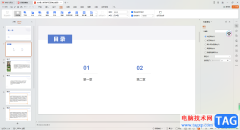
一些小伙伴经常使用WPS这款软件进行相应的编辑操作,其中会进行PPT演示文稿的创建,其中我们编辑好幻灯片内容之后,会进行演示,会将放映的方式设置为自动放映,那么在演示的过程中,幻...
作为精明强干的职业达人,您在使用电脑工作的时候可能会遇到各种各样、要求和内容都不同的 文档、报表等等的制作需求。很显然,达人不会为不知如何展现内容而一筹莫展,更不会...
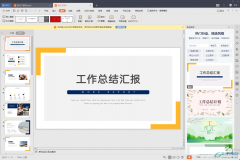
WPS这款软件被非常多的小伙伴用来进行文档的编辑和幻灯片的编辑等,大家在使用的过程中都觉得该软件是非常好用且功能十分丰富的一款软件,很多时候我们想要在投屏或者投影上进行演示,...

通常使用WPS进行PPT制作的小伙伴,应该知道在演示文稿的页面右侧的位置有一个竖排工具栏,你可以在竖排工具栏中进行打开对象属性进行设置形状格式或者是文本格式,以及可以进入到动画窗...

wps软件给用户带来的好处是毋庸置疑的,用户在使用的过程中可以体验到其中的功能是很丰富强大的,能够帮助用户快速简单的完成编辑工作,因此wps软件成为了大部分用户电脑上的必备办公软...

在WPS这款软件中,我们可以创建一个空白的表格页面,我们可以通过在表格中将数据输入进去之后,将我们需要的内容进行快速的进行计算操作,比如我们想要将自己工作的全部时间进行计算出...

当你在WPS表格中输入了大量的数据之后,想要快速的查找其中自己需要的内容,那么怎么快速的查找呢,在该表格中提供一个查找的功能,我们只需要进入到该查找功能窗口中,将自己需要进行...
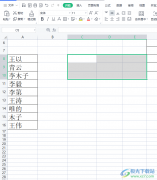
wps软件是大家很熟悉的一款多功能办公软件,wps软件不仅有着丰富强大的功能,还可以让用户编辑各种各样的文件,让用户实现一个软件编辑多种文件的设想,因此wps软件受到了许多用户的喜欢...
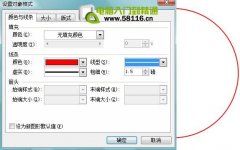
1、图章轮廓 在绘图工具栏中选择椭圆,按下Shift键在文档中拖出一个圆,设置为无填充颜色,线条宽度为1.5磅,颜色为红色,叠放次序为置于底层。如下图。 2、编辑文字 在文档中插入...
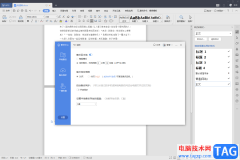
在我们WPSWord文档中有一个备份中心的功能,该功能可以将我们编辑的文档进行备份,从而保证我们编辑的文档不被丢失,特别是一些小伙伴编辑了文档之后,忘记保存了,那么你可以进入到备...

相信小伙伴们平时都会使用WPS这款软件,大家会通过这款软件进行文档的编辑,一般会通过WPS进行一些学习方面或者工作方面的资料编写,同时也会在文档中进行数学公式的编写,在文档中插入...

在我们的日常生活中,我们使用WPSExcel表格编辑工具的情况是非常多的,我们会通过该表格工具进行数据的统计和处理,以及一些数据的排名和倒序操作,我们在使用该软件进行数据的操作的时...

wps软件是一款很优秀的办公软件,成为了用户工作中的好帮手,因此wps软件深受用户的喜爱,当用户在做好一份文件上,需要在文件上印上一个公章,说到这儿,有的用户就会想制作电子印章,...